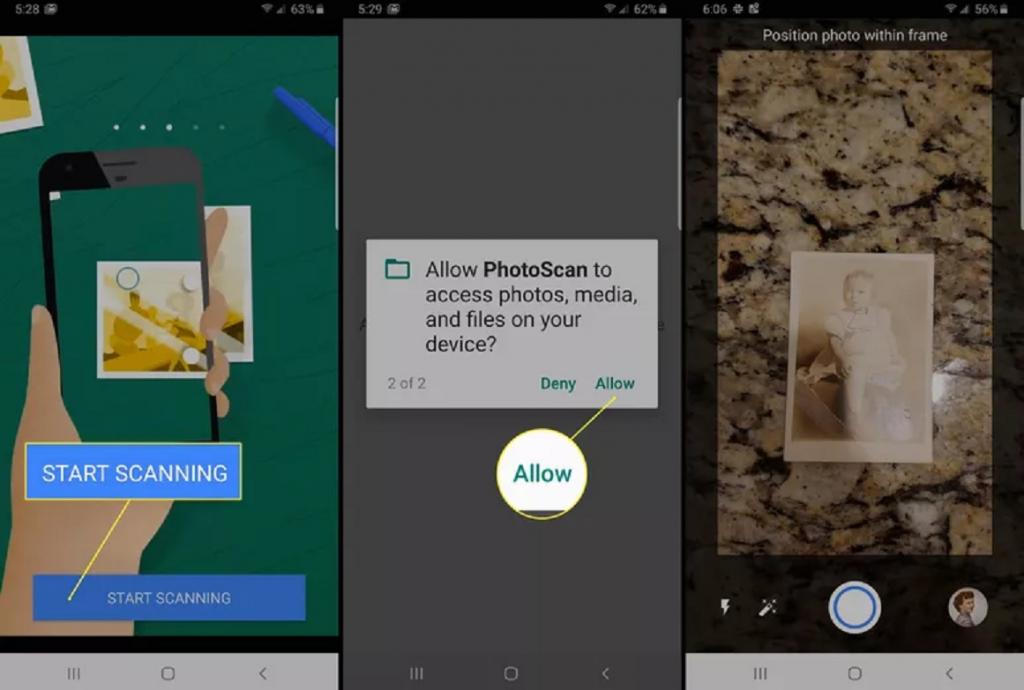ما هو Google Photo Scan وكيف يعمل ، ما هو Google Photo Scan وكيف يعمل – يزيل Google Photo Scan الحواجز التي تحول دون رقمنة الصور القديمة. يعمل هذا عن طريق التقاط صورة من زوايا متعددة ثم دمج الصور بدون الكثير من الضوء في صورة نهائية. في هذه المقالة من قسم Hello World ، تحدثنا عن ماهية Google Photo Scan ، وكيف يعمل مسح الصور وكيفية ضبط الصور الممسوحة ضوئيًا باستخدام مسح الصور. ابقى معنا.
إقرأ المزيد : جوجل مييت يقدم خدمة تتشابه مع زووم.. تعرف عليها
ما هو Google Photo Scan وكيف يعمل؟
Google PhotoScan هو تطبيق مصاحب ومكمل لصور Google يتيح للمستخدمين. قم بمسح وطباعة الصور رقميًا. لا يستطيع الماسح الضوئي للصور حفظ الصور المطبوعة رقميًا فحسب ، بل يمكنه أيضًا تصحيح الحدود تلقائيًا وضبط المناظر الطبيعية وتصحيح الضوء العالي والانعكاس.
كانت الفكرة الرئيسية لهذا البرنامج هي إنشاء برنامج لمسح الصور ضوئيًا يعمل مع برامج تخزين الصور ومشاركتها الحالية. هذا يعني أنه يمكنك فتح الصور باستخدام ماسح الصور وحفظها في صور Google أو Dropbox أو أي خدمة تخزين أخرى.
كيف يعمل Google Photo Scan؟
يزيل Google Photo Scan الحواجز التي تحول دون رقمنة الصور القديمة. يعمل هذا عن طريق التقاط صورة من زوايا متعددة ثم دمج الصور بدون الكثير من الضوء في صورة نهائية. في هذه العملية ، يقوم التطبيق بمحاذاة حواف الصورة والاتجاه بحيث يتم عرض صورتك دائمًا بشكل صحيح. إذا حدث ذلك ، فسوف يلتقط مسح الصور الكثير من الصور للسطح الذي توجد به صورتك ، مما يسهل ضبطه.
هام: تقوم Google Photo بمسح الصور ضوئيًا بسرعة 72 بكسل في البوصة. هذه دقة رائعة لمشاركة الصور عبر الإنترنت ، ولكن إذا كنت تخطط لطباعة صورك الخاصة ، فقد تحتاج إلى البحث عن حل أعلى دقة.
كيفية استخدام Google Photo Scan لرقمنة الصور؟
Google Photo Scan متاح لأجهزة iOS أو Android. بمجرد التنزيل ، تكون عملية التثبيت سهلة.
- عند تشغيل التطبيق ، يظهر مقطع فيديو قصير كيفية مسح الصورة ضوئيًا. حدد بدء المسح لإكمال عملية التثبيت.
- يجب أن تسمح لـ Photo Scan بالوصول إلى الصور والوسائط والملفات الأخرى الموجودة على جهازك لالتقاط الصور وتسجيل مقاطع الفيديو. في خطوتين ، يجب عليك تحديد خيار السماح.
- بمجرد منح الأذونات ، سيتم فتح صفحة المسح ويمكنك البدء في مسح صورك ضوئيًا. في المرة الأولى التي تقوم فيها بمسح صورة ضوئيًا ، سيرشدك التطبيق خلال العملية.
كيفية مسح الصور ضوئيًا باستخدام مسح الصور
كيفية مسح صورة ضوئيًا هي كما يلي:
- ضع الصورة التي تريد مسحها ضوئيًا على سطح مستو.
- نصيحة: يمكنك مسح الصور المعلقة على الحائط أو خلف إطار زجاجي.
- انقر فوق زر الغالق لالتقاط صورة.
- يطلب منك ماسح الصور وضع دائرة فارغة على نقطة بيضاء. عندما تصل الدائرة إلى النقطة ، احتفظ بها هناك حتى تتحول إلى اللون الأزرق.
- كرر الخطوات للنقاط المتبقية حتى يكتمل الفحص.
- عند الانتهاء من مسح الصورة ضوئيً
تلميحات حول مسح الصور ضوئيًا
- عند مسح صورة ضوئيًا ، يجب أن تضع الصور في خلفية متباينة لضمان التقاط الصورة بشكل صحيح.
- إذا كنت تقوم بمسح الصورة على السجادة ضوئيًا ، فضع ورقة بيضاء بين الصورة والسجادة ، لأن نسيج السجادة يمكن أن يسبب أخطاء.
- استخدم منطقة مضاءة جيدًا لإجراء المسح ولا تقلق بشأن الكثير من الضوء. مسح الصور يزيل هذه الأضواء عند المعالجة.
كيفية إعداد الصور الممسوحة ضوئيًا
يتم أحيانًا دمج الصور الممسوحة ضوئيًا بشكل غير صحيح. إذا حدث هذا ، ما عليك سوى مسح الصورة ضوئيًا مرة أخرى ، والتأكد من تثبيت الدائرة على النقطة البيضاء حتى تتحول إلى اللون الأزرق. إذا لم يتم مسح الصورة ضوئيًا بشكل صحيح أثناء المسح الضوئي ، فحاول وضعها في خلفية مختلفة. قد تكون الصور ملتوية إلى جانب واحد أثناء العمل. لإصلاح هذه المشكلة ، حدد الزر “تدوير”. عند إنشاء الصورة ، ستبقى كما هي.
باستخدام الصور المصغرة ، قد يكون مسح الصورة أكبر من الصورة الفعلية ، مما يضع أكثر من سطح الصورة عليها. لتصحيح ذلك ، حدد ضبط الزوايا ثم انقر واسحب نقاط الزاوية البيضاء. هناك دائرة تتسع حول النقطة لمساعدتك على ترتيب الزوايا بشكل أفضل. عند الانتهاء ، حدد خيار تم.
كيفية مشاركة صور Google Photo Scan؟
عند مسح صورتك ضوئيًا وضبطها ، يتم حفظها تلقائيًا في مساحة تخزين جهازك أو في صور Google. يمكنك أيضًا تحميل الصورة على التخزين أو الوسائط الاجتماعية.
ملاحظة: ضع في اعتبارك أن جميع الصور المخزنة في صور Google يتم حسابها عن طريق قسمة مساحة التخزين المجانية على 15 جيجابايت. لتوفير مساحة ، ضع في اعتبارك تخزين الصور في مساحة تخزين مضغوطة ، مقارنة بالجودة الأصلية.
عندما تفتح الصورة ، حدد رمز قائمة المشاركة في الزاوية اليمنى العليا. تفتح قائمة المشاركة ويمكنك التمرير خلالها لتحديد الخيار الذي تريد استخدامه لتحميل أو مشاركة صورتك.
إقرأ المزيد : أبل قد تكشف عن نسخة ساعتها الرياضية Watch Pro بشاشة 47 مم مسطحة